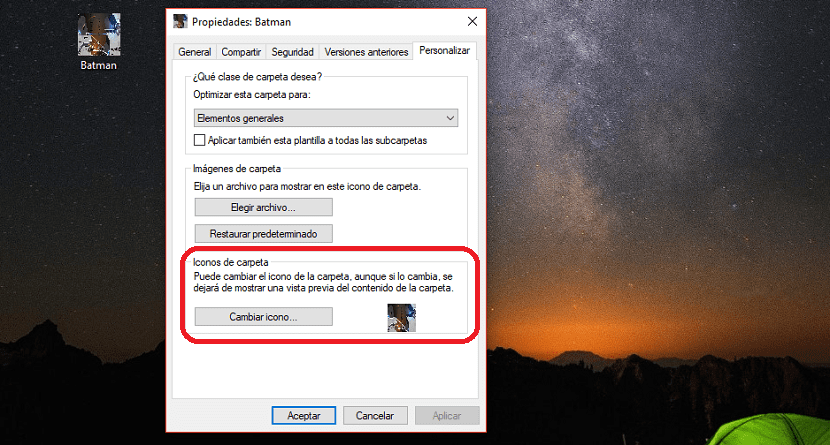
Molti sono gli utenti a cui piace personalizzare al massimo il proprio sistema operativo. Android ci offre un gran numero di opzioni, cosa che purtroppo non riusciamo a trovare in iOS, come in macOS. Tuttavia, Windows ci offre una serie di opzioni quando si tratta di personalizzare la nostra copia quasi infinita di Windows.
Windows si è sempre contraddistinto proponendoci una serie di temi nativi con cui personalizzare non solo lo sfondo, ma anche i suoni di conferma o notifica. Possiamo anche trovare temi di terze parti per Windows, ma se vogliamo personalizzare l'icona delle cartelle o dei file, dobbiamo farlo manualmente.
Praticamente da Windows 3.11, Microsoft ci ha messo a disposizione la possibilità di cambiare l'icona che rappresenta una cartella o un file, un processo che possiamo svolgere molto facilmente e che ci permetterà di identificare rapidamente quali applicazioni o cartelle stiamo cercando a colpo d'occhio.
Per cambiare l'icona dei file o delle cartelle che vogliamo, prima di tutto dobbiamo andare su le proprietà del file, posizionandoci sopra e cliccando con il tasto destro del mouse. Successivamente selezioniamo Proprietà file.
Il menu che apparirà ci offre diverse opzioni che possiamo regolare sia per espandere la compatibilità dell'applicazione, controllare l'ambiente in cui viene eseguita, sia per permetterci di modificare la sua icona attraverso la scheda Personalizza.
Una volta all'interno della scheda Personalizza, andiamo a I.coni leganti e selezioniamo l'immagine che vogliamo rappresentare l'icona della cartella. In questa sezione possiamo selezionare solo file con formato .ico, quindi prevalentemente dobbiamo convertire la nostra immagine in formato .bmp e successivamente rinominarla in formato .ico, poiché altrimenti non ci permetterà di aggiungere quell'immagine come icona di una cartella, file o collegamento.
Ciao,
In Windows 10, all'interno delle PROPRIETÀ è possibile accedere alla scheda PERSONALIZZA SOLO ED ESCLUSIVAMENTE nelle cartelle.
Per i file NON c'è questa scheda. Quindi non c'è modo di cambiare una semplice icona di file in Windows 10.
Quindi cambierei il titolo di questa sezione in "COME CAMBIARE L'ICONA DELLE CARTELLE IN WINDOWS 10" in modo che nessuno si lasci ingannare.
grazie